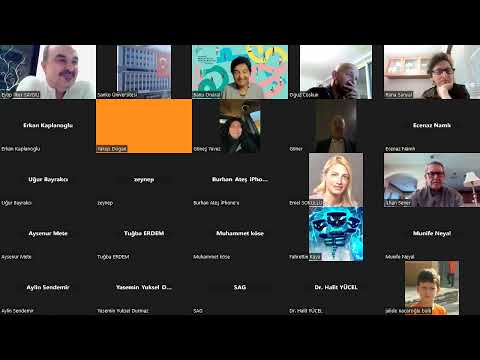Bu wikiHow makalesi ile bilgisayarında, telefonunda veya tabletinde Yahoo Mail'de bir spam mesajını nasıl bildireceğini öğretir. Bir iletiyi "spam" olarak işaretlediğinizde, Yahoo'ya bildirilir ve hemen spam klasörünüze taşınır. Aynı gönderenden gelecek e-postalar, gelen kutunuzu karıştırmak yerine otomatik olarak spam klasörünüze düşer.
adımlar
Yöntem 1/2: Mobil Uygulamayı Kullanma

1. Adım. Android, iPhone veya iPad'inizde Yahoo Mail uygulamasını açın
Ana ekranınızdaki veya uygulama listenizdeki mor-beyaz zarf simgesidir.

Adım 2. Bildirmek istediğiniz mesaja dokunun
Mesajın içeriği görünecektir.

Adım 3. Diğer'e dokunun
Ekranın sağ alt köşesindedir.

Adım 4. Spam olarak işaretle'ye dokunun
Menünün ortasına yakın. Bu, mesajı Yahoo'ya bildirir ve spam klasörünüze taşır.
Bir iletiyi yanlışlıkla spam olarak işaretlerseniz, spam klasöründen geri yükleyebilirsiniz. Bunu yapmak için sol alt köşedeki menüye dokunun (yazması gerekir) Gelen kutusu gelen kutusundaysanız), simgesine dokunun. İstenmeyen eve ardından mesajı açın. Musluk Daha sağ alt köşede ve öğesini seçin Spam değil.
Yöntem 2/2: Bilgisayar Kullanma

Adım 1. Web tarayıcınızda https://mail.yahoo.com adresine gidin
Gelen kutunuzu görmüyorsanız oturum açmak için ekrandaki talimatları izleyin.

Adım 2. Bildirmek istediğiniz mesajı açın
Bunu, gelen kutusundaki mesaja bir kez tıklayarak yapabilirsiniz.

3. Adım. İstenmeyen Posta düğmesini tıklayın
İçinde "x" olan bir kalkanın simgesi. Bu, spam mesajını Yahoo'ya bildirir ve onu spam klasörüne taşır.
Bir iletiyi yanlışlıkla spam olarak işaretlediyseniz, geri yükleyebilirsiniz. sadece tıklayın İstenmeyen e sol paneldeki klasörü seçin, mesajı seçin ve Spam değil zirvede.
İpuçları
- Yahoo, bir mesajın spam veya kimlik avı girişimi gibi göründüğünü düşünürse, mesajın başında bunu söyler. Yahoo bir mesajı yanlışlıkla tehlikeli olarak işaretlerse, tıklayın veya dokunun Güvenli mesaj üzerinde.
- Yahoo.com e-posta adresine sahip birinden bir spam mesajı veya kimlik avı girişimi alırsanız, bunu bildirmek için bu bağlantıya tıklayın. Yahoo Mail Yahoo! değilseniz bu formu bile kullanabilirsiniz. spam göndermek için kullanıldığını tespit ederse hesabı kapatabilir.
- Spam klasöründeki mesajlar 30 gün sonra otomatik olarak silinir.
- İstenmeyen e-posta veya dolandırıcılık e-postası nedeniyle para kaybettiyseniz, bunu https://www.ftccomplaintassistant.gov adresinden FTC'ye bildirin.